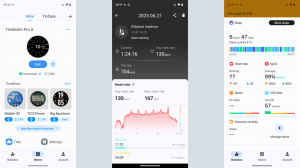So bearbeiten Sie eine iMessage auf einem iPhone
So können Sie eine Nachricht in iOS 16 bearbeiten.
Das erwarten wir iOS 16 wird sein volles Debüt geben, wenn die iPhone 14 erscheint entweder im September oder Oktober, und man kann mit Sicherheit sagen, dass wir uns auf all die neuen Funktionen freuen, die es bringen wird.
Eine dieser Funktionen ist die Möglichkeit, Ihre iMessages zu bearbeiten, auch wenn Sie sie bereits versendet haben. Dies ist ideal für Szenarien, in denen Sie die falschen Informationen übermittelt oder sogar ein paar zu viele Wörter falsch geschrieben haben.
Diese Funktion ist zwar für niemanden zugänglich, der das nicht verwendet iOS 16-Beta, lesen Sie weiter, um herauszufinden, wie Sie die Funktion zum Bearbeiten von Nachrichten nutzen können, wenn sie auf dem iPhone gestartet wird.
Was wir verwendet haben
- Jedes iPhone, auf dem iOS 16 Beta läuft, haben wir verwendet iPhone 13 Promax laufend iOS 16
Die Kurzfassung
- Öffnen Sie Ihre Messager-App
- Geben Sie eine Nachricht ein und senden Sie sie ab
- Halten Sie die Nachricht gedrückt
- Drücken Sie Bearbeiten
- Geben Sie Ihre Nachricht erneut ein
- Drücken Sie Senden
-
Schritt
1Öffnen Sie Ihre Messenger-App
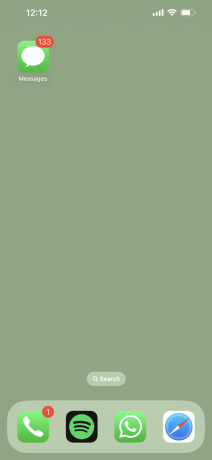
Entsperren Sie Ihr iPhone und rufen Sie die Nachrichten-App auf, um den Vorgang zu starten. Stellen Sie sicher, dass Sie die Beta-Version von iOS 16 ausführen.
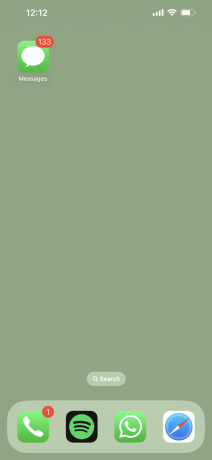
-
Schritt
2Geben Sie eine Nachricht ein und senden Sie sie ab
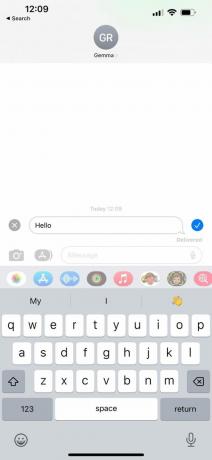
Geben Sie die Nachricht ein, die Sie an ein Familienmitglied oder einen Freund senden möchten, und klicken Sie auf „Senden“.
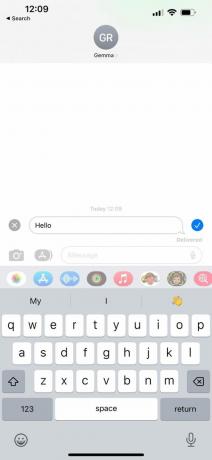
-
Schritt
3Halten Sie die Nachricht gedrückt

Halten Sie die gesendete Nachricht gedrückt.

-
Schritt
4Drücken Sie Bearbeiten

Nachdem Sie die Nachricht gedrückt gehalten haben, erscheint ein Popup-Menü. Klicken Sie auf die Schaltfläche Bearbeiten, dies ist die dritte Option unten. Es ist wichtig zu beachten, dass diese Funktion nur unter iOS 16 verfügbar ist und diejenigen mit iPhones, auf denen iOS 15 ausgeführt wird, ihre Nachrichten nicht bearbeiten können.

-
Schritt
5Geben Sie Ihre Nachricht erneut ein
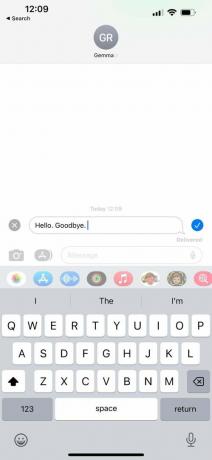
Geben Sie die Nachricht, die Sie senden möchten, erneut ein. Sie können es ändern, wie Sie möchten.
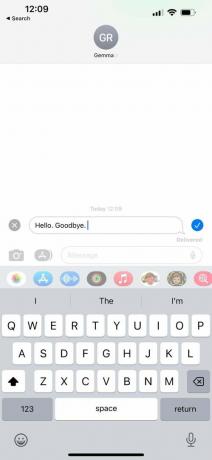
-
Schritt
6Drücken Sie Senden

Klicken Sie auf Senden. Sie werden sehen, dass neben dem Popup „Zugestellt“ auch „Bearbeitet“ steht, sodass Sie erkennen können, welche Nachrichten Sie gesendet haben und die bearbeitet wurden.

Häufig gestellte Fragen
Ja, die Person, die die Nachricht erhält, weiß, dass die Nachricht bearbeitet wurde, obwohl sich das ändern kann, sobald die Funktion gegen Ende des Jahres vollständig eingeführt wurde.
Nein, diese Funktion ist derzeit exklusiv für iOS 16 und kann nicht auf einem laufenden iPhone ausgeführt werden iOS 15, was bedeutet, dass Sie auf das Update warten müssen, um es auszuprobieren.
Nein, beide Benutzer müssen iOS 16 ausführen, damit die Änderungen wirksam werden.
Du magst vielleicht…

So laden Sie Filme und Fernsehsendungen auf das iPhone herunter

So teilen Sie Notizen mit anderen Personen auf einem iPhone

So messen Sie Ihren Blutsauerstoff auf einer Apple Watch

So aktivieren Sie den Energiesparmodus Ihres iPhones

So leeren Sie Ihren Cache in Safari

So verwenden Sie Ihre Apple Watch als Kamera-Fernbedienung
Warum unserem Journalismus vertrauen?
Trusted Reviews wurde 2004 gegründet, um unseren Lesern eine gründliche, unvoreingenommene und unabhängige Kaufempfehlung zu geben.
Heute haben wir jeden Monat Millionen von Benutzern aus der ganzen Welt und bewerten mehr als 1.000 Produkte pro Jahr.